winxp系統(tǒng)下如何將文件制作成exe軟件
更新日期:2024-03-23 20:18:41
來源:網(wǎng)友投稿
winxp系統(tǒng)下如何將文件制作成exe軟件?因?yàn)楣ぷ餍枨螅胍陔娔X上制作一個(gè)exe軟件,可是不懂得該如何操作。今天,系統(tǒng)小編就給大家介紹一個(gè)使用winrar壓縮軟件制作exe軟件的教程。感興趣的朋友們,可以一起來看看。
具體如下:
1、首先要必備一個(gè)rar壓縮軟件,一般電腦上都必備的,如果沒有可以下載一個(gè);

2、把需要制作exe的文件全部整理到一個(gè)文件夾里;

3、選中文件夾,右擊鼠標(biāo),選擇“添加到解壓文件”;
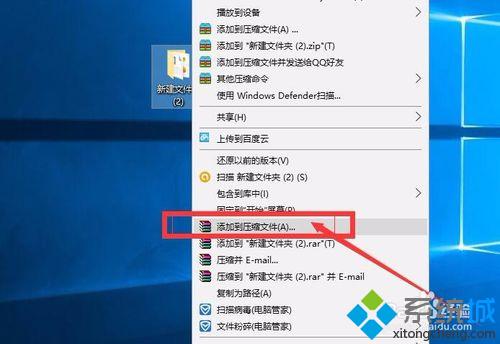
4、選擇“rar/zip/rar5”其中的一種,然后再選擇“創(chuàng)建自解壓格式壓縮文件”;

5、此時(shí)exe文件就已經(jīng)可以點(diǎn)擊確定就可以成功了,但是一般都會(huì)在設(shè)置下其他的配置,下面給您介紹下如何設(shè)置其他的配置,點(diǎn)擊“高級”選擇“自解壓選項(xiàng)”;
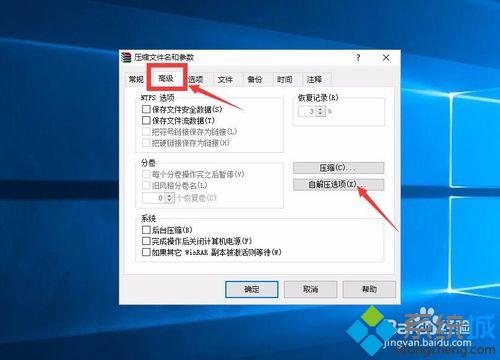
6、“常規(guī)”可以設(shè)置默認(rèn)解壓地址,地址格式如:C:\Users\Administrator(C盤users文件夾里的Administrator文件夾里);

7、“設(shè)置”里可以設(shè)置解壓后自動(dòng)運(yùn)行某個(gè)文件,比如解壓好后自動(dòng)打開一個(gè)文檔或者程序,設(shè)置格式如:C:\Users\Administrator\Desktop\新建文件夾 (2)\01表格式.doc(你整理的文件的地址\需要打開的文件名稱);
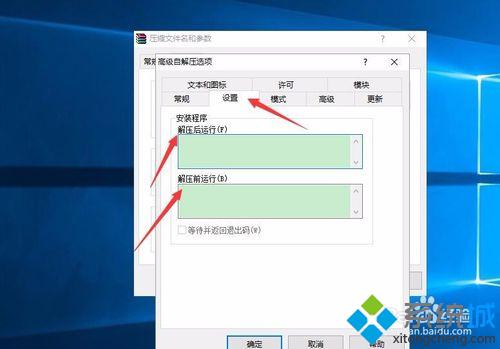
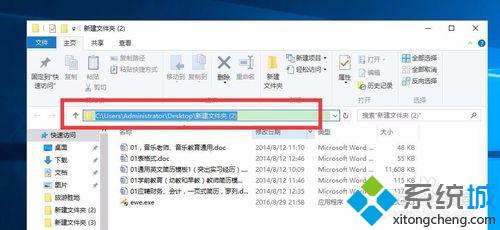

8、“更新”可以設(shè)置更新的方式;

9、基本就設(shè)置這些了,然后點(diǎn)擊確定就可以開始壓縮了;
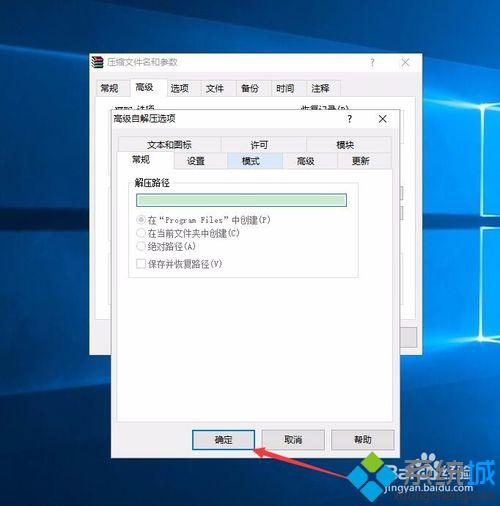

10、壓縮后就制作成exe文件了哦。
xp系統(tǒng)下使用winrar制作exe軟件的方法就介紹完了。如果你對此也十分感興趣的話,不妨按照上面的方法嘗試操作看看!
- monterey12.1正式版無法檢測更新詳情0次
- zui13更新計(jì)劃詳細(xì)介紹0次
- 優(yōu)麒麟u盤安裝詳細(xì)教程0次
- 優(yōu)麒麟和銀河麒麟?yún)^(qū)別詳細(xì)介紹0次
- monterey屏幕鏡像使用教程0次
- monterey關(guān)閉sip教程0次
- 優(yōu)麒麟操作系統(tǒng)詳細(xì)評測0次
- monterey支持多設(shè)備互動(dòng)嗎詳情0次
- 優(yōu)麒麟中文設(shè)置教程0次
- monterey和bigsur區(qū)別詳細(xì)介紹0次
周
月












